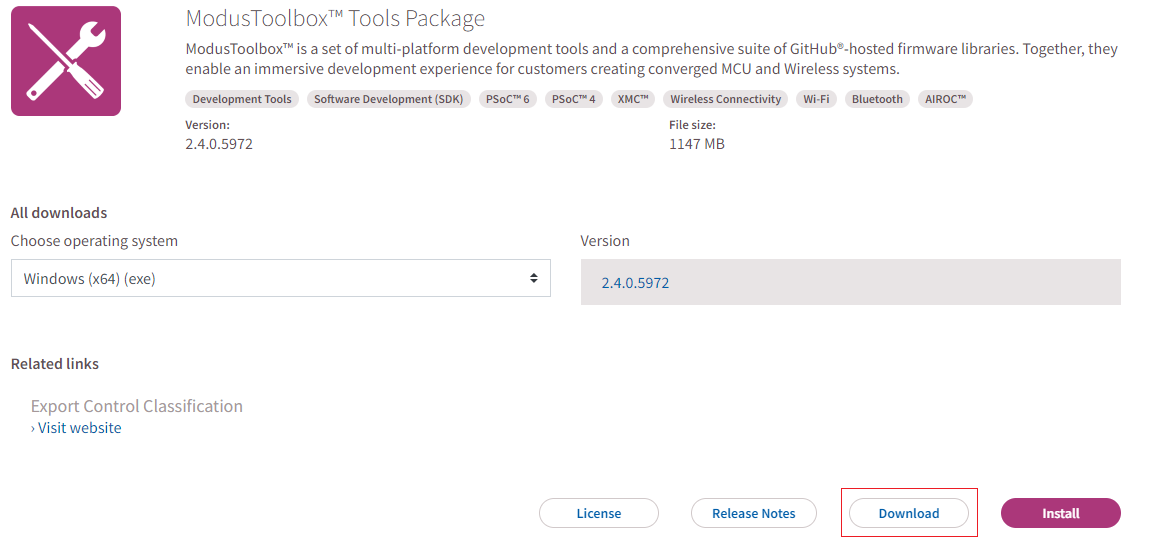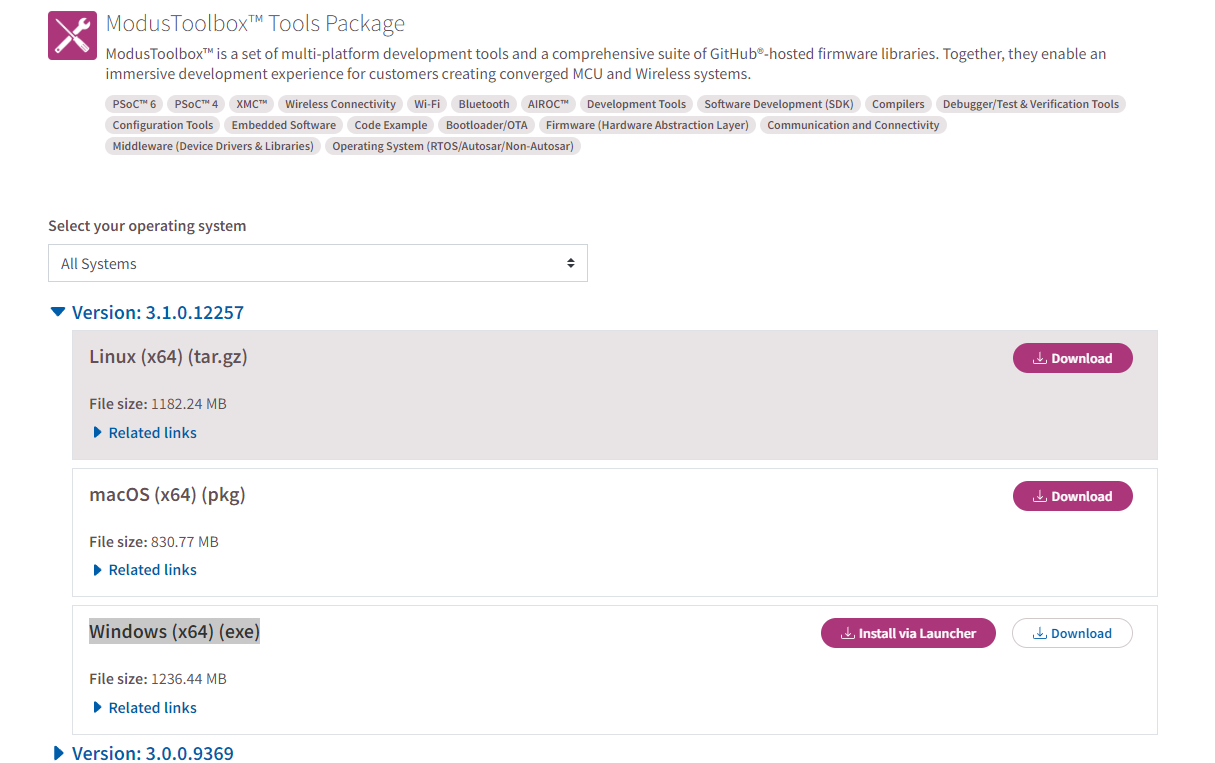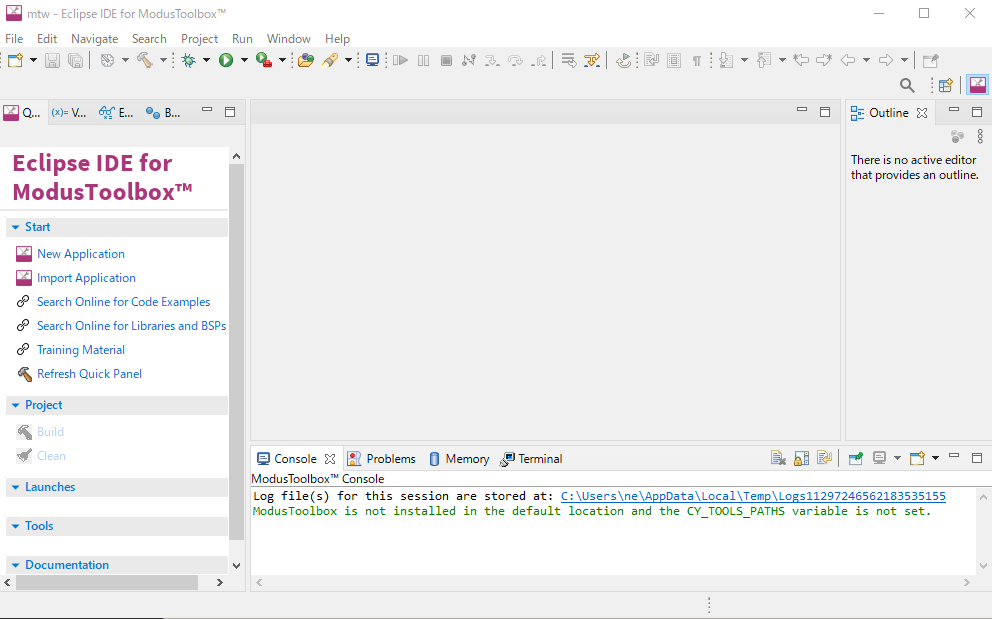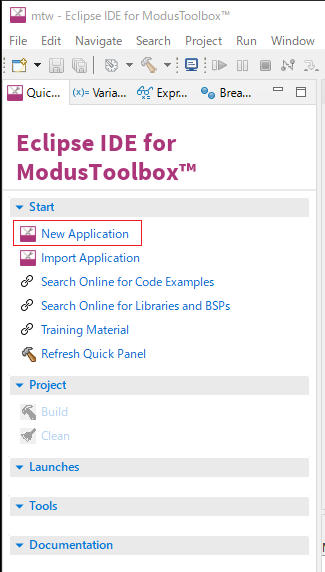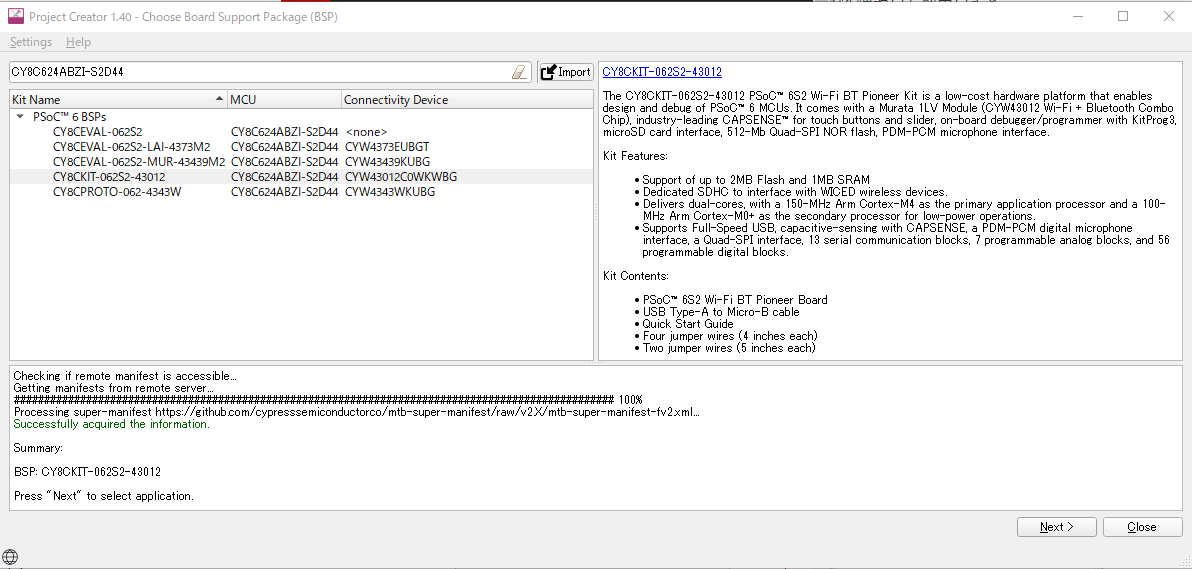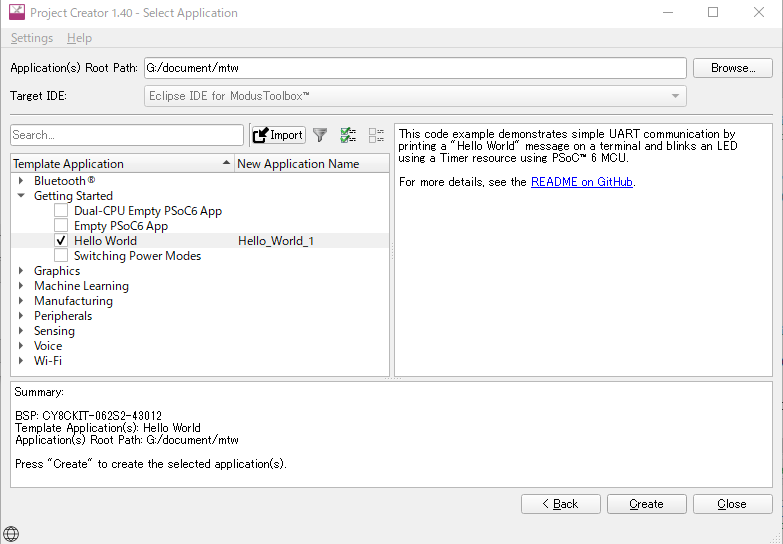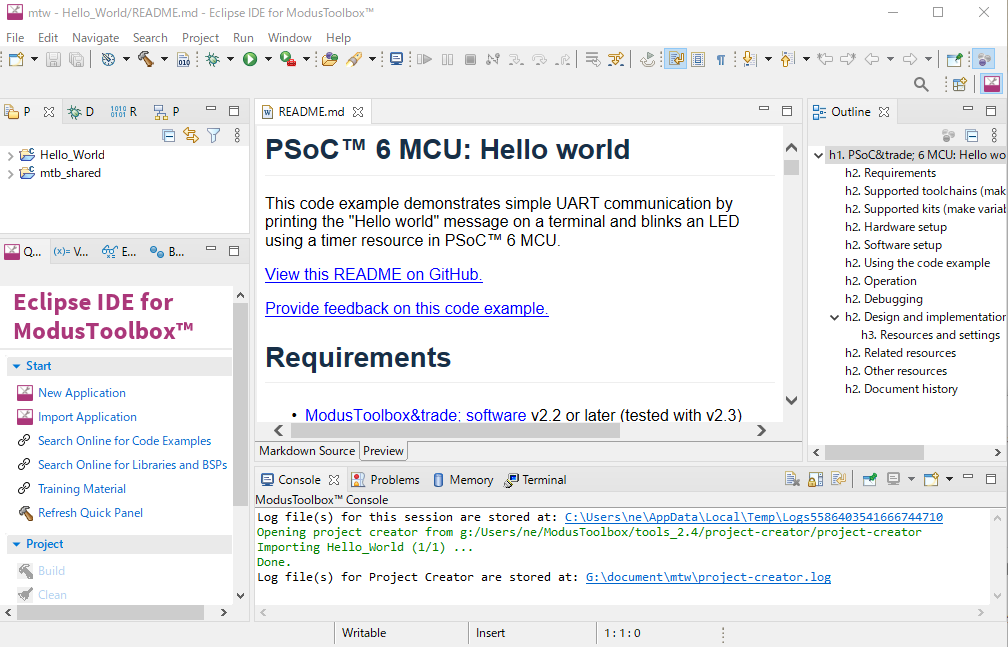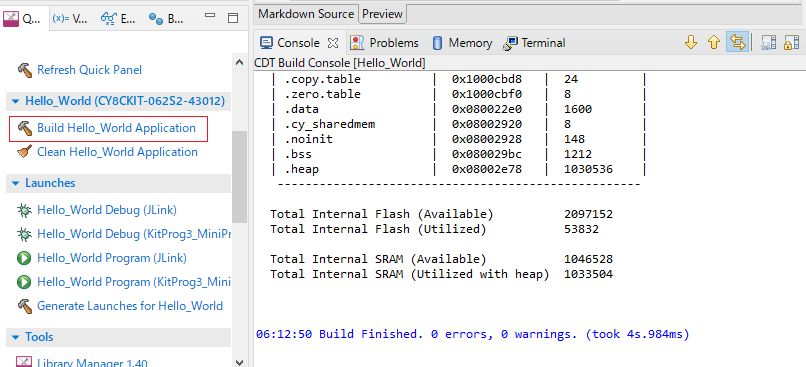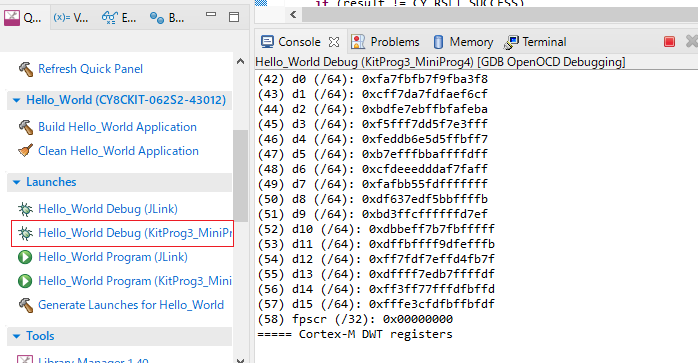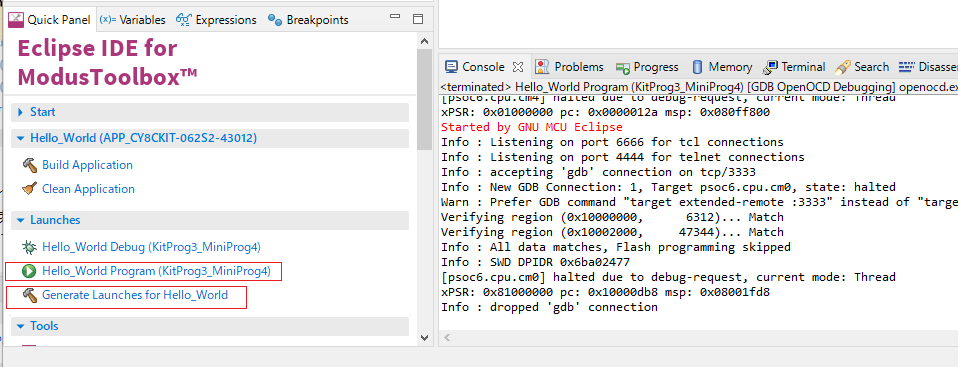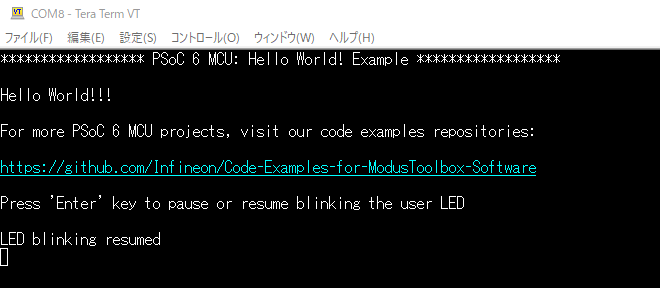Cypress Semiconductorの「PSoC 62S2 Wi-Fi BTパイオニアキット」と「IoTセンス拡張キット(CY8CKIT-028-SENSE)」のプログラムを開発するために、infineonのModusToolboxを使った開発環境を設定します。
infineonのアカウント作成
「アカウントの登録サイト」をアクセスして、アカウントを作成します。ModusToolboxをダウンロードするには必須の作業になります。
ModusToolboxのダウンロード
ログイン後、「ModusToolbox™ Machine Learning」をアクセスし、次の「download」をクリックします。
次のダウンロード画面が表示されるので、「Download」ボタンをクリックします。「ModusToolbox_2.4.0.5972-windows-install.exe」がダウンロードされます。
ModusToolboxのダウンロード(2023/07/22更新)
ログイン後、「ModusToolbox™ Tools Package」をアクセスし、次のWindows (x64) (exe)の「download」をクリックします。
ModusToolboxのインストール
「ModusToolbox_2.4.0.5972-windows-install.exe」を実行してインストールを開始します。インストール先やワークスペースを設定します。
インストールが完了すると、ModusToolbox™の起動画面が次のように表示されます。(2023/07/22更新)
インストールが完了後、「Eclipse IDE for ModusToolbox 3.1」ショートカットを実行すると、ModusToolbox™の起動画面が次のように表示されます。
デフォルトのディレクトリと異なる場所にインストールする場合は、次の環境変数を設定します。
CY_TOOLS_PATHS = <インストール先のパス名>/ModusToolbox/tools_2.2
エラーメッセージ「Unable to find any of the available CY_TOOLS_PATHS」の表示
パスの区切り文字としてスラッシュ「/」を使用します。
【理由】ModusToolboxは、内部でCygwinmakeを使用します。CygwinはPOSIX互換の環境です。POSIXパスは、パスの区切り文字としてスラッシュ「/」を使用します。Windowsでは、パス区切り記号はバックスラッシュ記号「\」を使用します。このエラーは、ツールディレクトリへのパスを表すためにバックスラッシュ記号が使用されている場合に発生します。
サンプルコードの使用方法
- ModusToolbox™のQuick PanelからNew Applicationを選択して、Project Creatorを起動します。
- 今回は、評価ボード「PSoC 62S2 Wi-Fi BTパイオニアキット」によるサンプルコードを使用します。
次のProject Creator で「PSoC™ 6 BSPs 」より「PSoC 62S2-43012 」を選択し、「Next」ボタンをクリックします。 - 次のようにサンプルコード「Getting Started」から「Hello World」を選択して、「Create」ボタンをクリックします。
- サンプルコードのダウンロードが終了すると次のように表示されます。
PSoC 62S2 Wi-Fi BTパイオニアキットとCypress Semiconductor IoTセンス拡張キットの設定
次のように、PSoC 62S2 Wi-Fi BTパイオニアキットにCypress Semiconductor IoTセンス拡張キットをマウントします。なお画像は、サンプルコード「Hello World」を実行した状態で取得しました。
マイクロUSBケーブルをPSoC 62S2 Wi-Fi BTパイオニアキットのJ6コネクタに接続し電源を入れます。またこの接続によりPCと接続され、デバイスマネージャから次のように見えます。この接続は、ModusToolboxで開発したプログラムのロードに使用します。
なお、Cypress Semiconductor IoTセンス拡張キット「CY8CKIT-028-SENSE」については、「CY8CKIT-028-SENSE shield support library」を参照します。
サンプルコード「Hello World」の実行
次の手順で、サンプルコード「Hello World」をビルドしてPSoC 62S2 Wi-Fi BTパイオニアキットで実行します。
- 画面の左側に表示されるQuick Panelから「Build Hello_World Application」をクリックしてBuild します。ビルドが完了すると次のように表示されます。
画面の左側に表示されるQuick Panelから「Hello_World Debug(KitProg3_MiniProg4)」をクリックしてデバッグを開始します。デバッグを開始すると次のように表示されます。サンプルコード「Hello World」はmain関数の開始部分で停止しています。(2023/09/17更新)- 画面の左側に表示されるQuick Panelから「Generate Launches for Hello_World」をクリックし(一回のみ)、「Hello_World Program(KitProg3_MiniProg4)」をクリックしてプログラムを開始します。プログラムを開始すると次のように表示されます。
- Tera Termを起動して、転送速度を「115200」に設定します。
- Runメニューの「Rusume」をクリックすると、サンプルコード「Hello World」が実行され、次のメッセージがTera Termに表示されます。
- Tera Termでエンターキーを押すと、PSoC 62S2 Wi-Fi BTパイオニアキットのユーザLEDが点滅します。